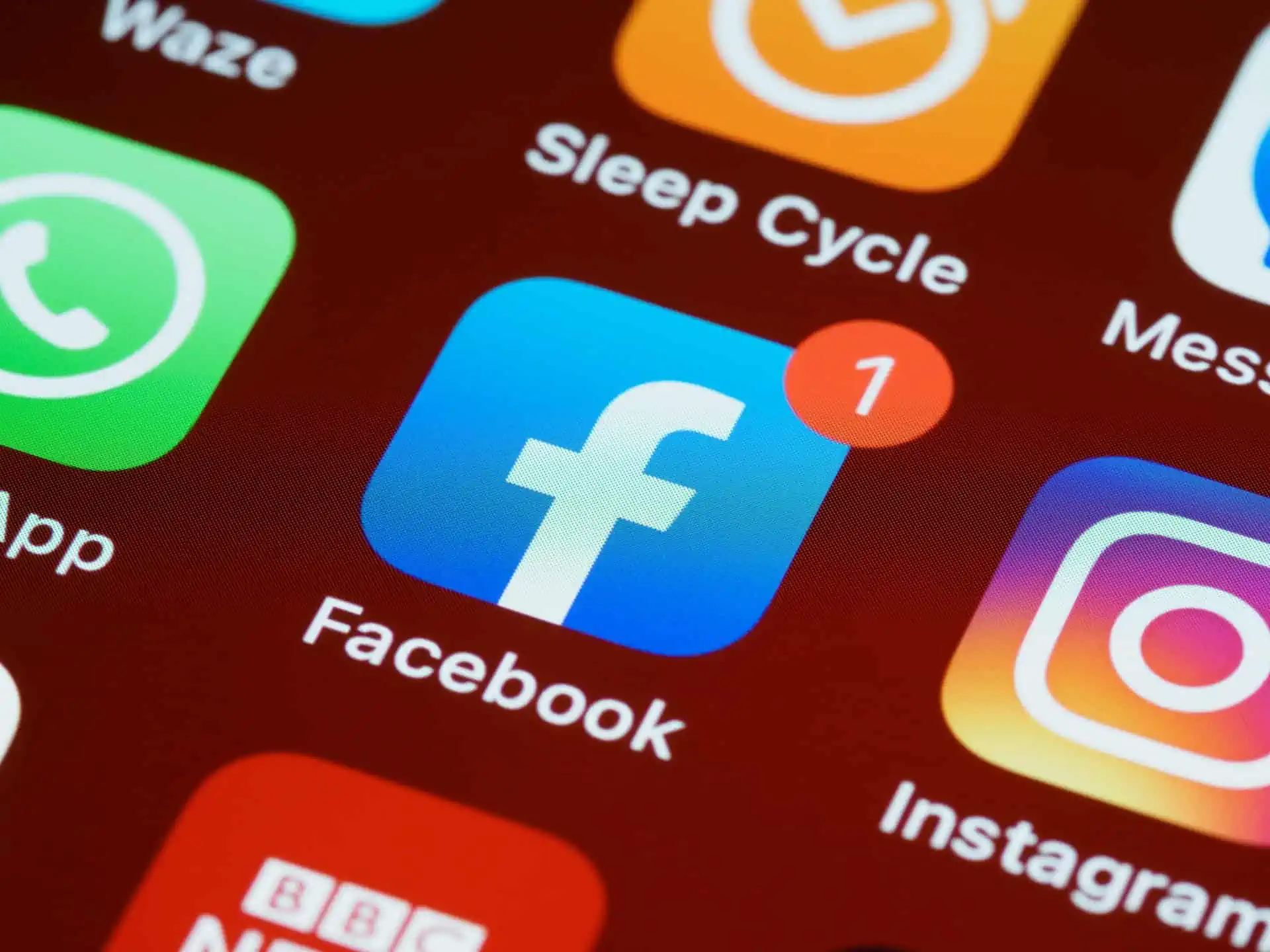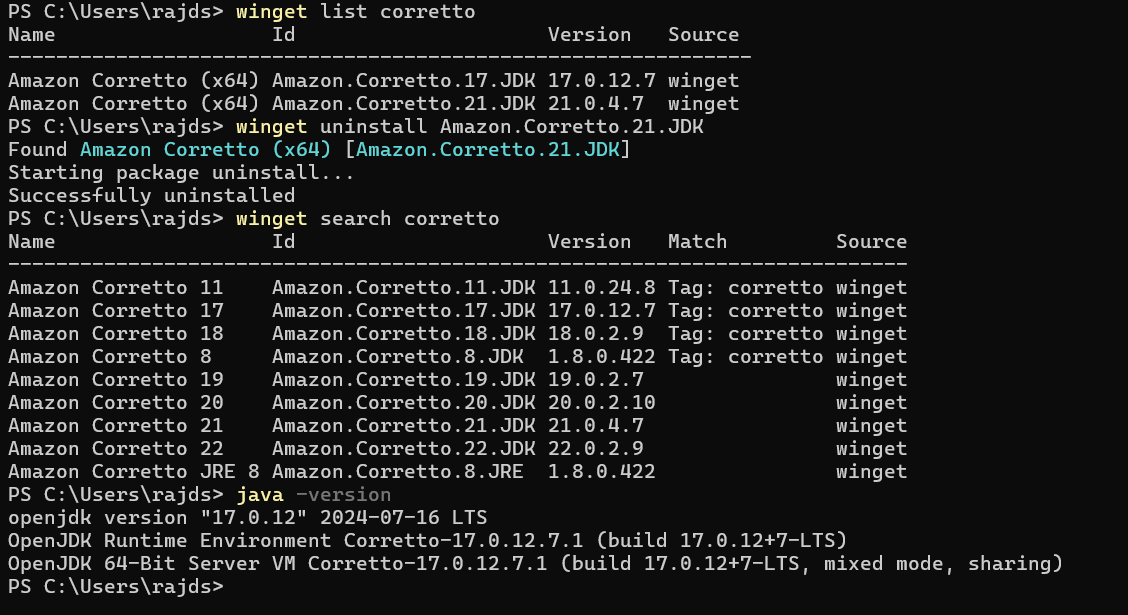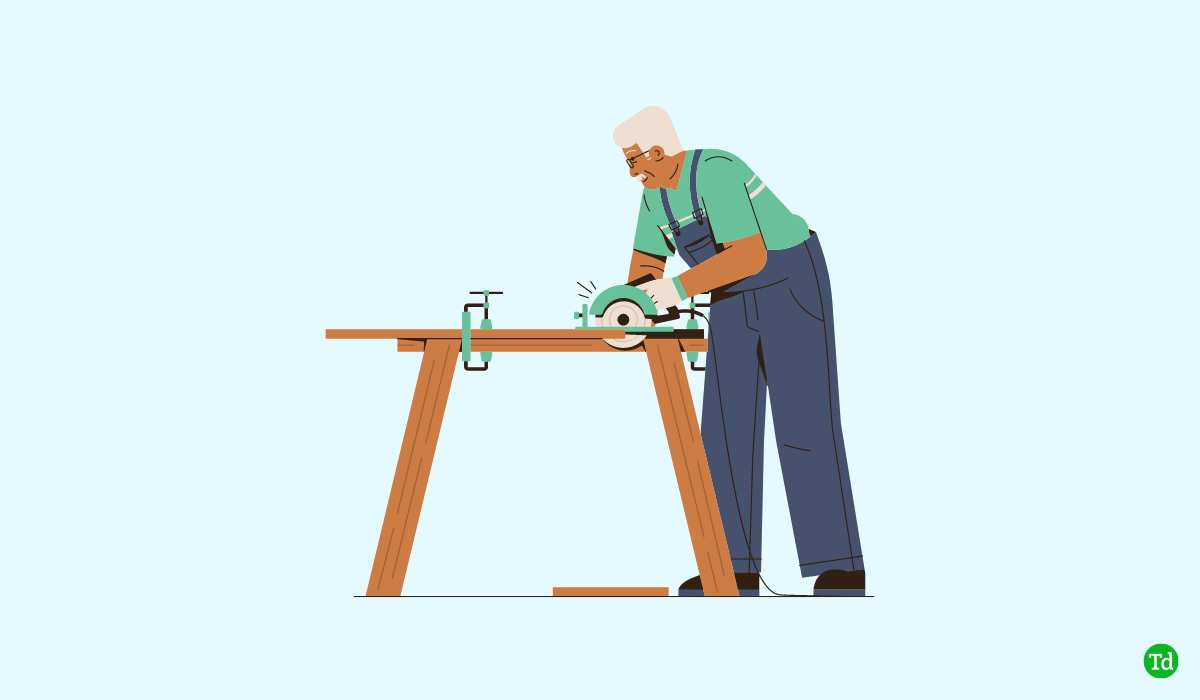Når du prøver at opdatere dit operativsystem, ville du have bemærket en hurtig, hvilket antyder detDin version af Windows har nået slutningen af servicen.Denne meddelelse er blevet bemærket på både Windows 11 og Windows 10 -enheder. I dette indlæg vil vi tale om dette spørgsmål, se, hvad det betyder, og hvordan du kan løse det.
Din version af Windows har nået slutningen af servicen
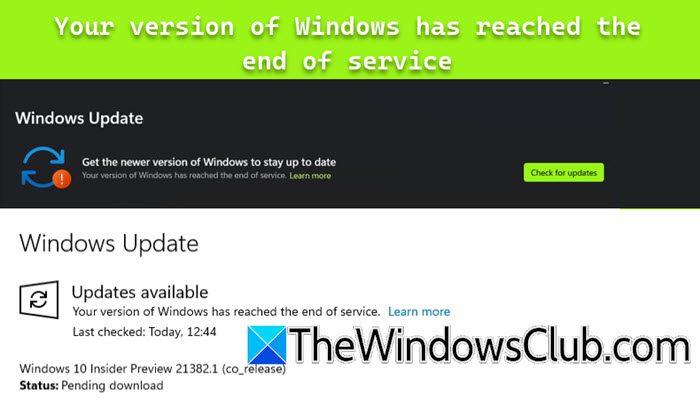
Hvad sker der, når Windows når slutningen af tjenesten?
Hvis dine vinduer har nået slutningen af servicen, vil du stoppe med at modtage opdateringer fra Microsoft inklusive sikkerhedsrettelser. Dette gør dit system meget sårbart, og du bliver nødt til at være skeptisk, hver gang du opretter forbindelse til internettet.
Fix din version af Windows har nået slutningen af servicen
Den “Din version af Windows har nået slutningen af servicen”Meddelelsen betyder, at din nuværende version af Windows ikke længere modtager sikkerhedsopdateringer eller support fra Microsoft. På grund af dette vil din computer være sårbar over for sikkerhedstrusler. Imidlertid bemærker mange brugere denne fejl på en splinterny computer, så det er sikkert at sige, at denne meddelelse til tider enten kan være en fejl eller en fejl, der kan løses. I dette indlæg skal vi tale om det.
Hvis din version af Windows har nået slutningen af servicen, skal du følge løsningen, løsningen og tip nævnt nedenfor.
- Kontroller for opdatering
- Brug en anden metode til at opdatere din computer
- Reparationssystembillede
- Ignorere beskeden
Lad os tale om dem i detaljer.
1] Kontroller for opdatering

Først og fremmest skal du kontrollere, om din computer er opdateret. Dette problem kan kun være en fejl, der kan løses; Derfor anbefaler vi, at du kontrollerer, om en tilgængelig opdatering kan downloades. Så når du er påIndstillinger> Windows UpdateSide, hvor fejlmeddelelsen vises, klik påKontroller for opdateringer, download,Eller uanset hvilken knap der vises der. Hvis du kan downloade en opdatering, skal du genstarte din computer, og når den først starter igen, skal du kontrollere, om meddelelsen er synlig. Forhåbentlig vil dette gøre jobbet for dig.
2] Brug en anden metode til at opdatere din computer
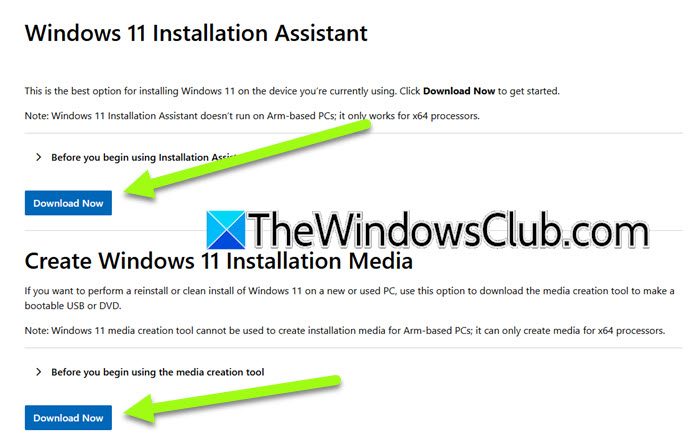
Hvis du ikke er i stand til at opdatere dit OS fra appen Indstillinger, er der andre metoder, som du kan prøve at gøre det samme. For dette skal du gå tilMicrosoft.com. Når du er der, skal du vælge dit operativsystem, Windows 11 eller Windows 10. Hvis du har valgt Windows 11, skal du klikke påDownload nu,der henviser til, at Windows 10 -brugere skal vælgeOpdater nu.Til sidst skal du køre installationsprogrammet og følge instruktionerne på skærmen for at afslutte processen.
Alternativt kan du downloadeFra den samme side til Windows 11/10 og kør den. Når du får en hurtig spørg"Hvad vil du gøre?",Klik påOpgrader denne pc nu,Og følg instruktionerne på skærmen for at opgradere din computer.
Når problemet er gjort, skal du kontrollere, om problemet er løst.
3] Reparationssystembillede
Hvis du ikke kan opgradere dit system og i stedet støde på en fejl i processen, kan du prøve at reparere dit operativsystem. Der er forskellige måder at gøre det samme på, vi har anført alle metoderne nedenfor, og vi anbefaler, at du prøver dem alle, indtil dit problem er løst.
- Kør SFC /Scannow:Du kan prøveKommando til at scanne og gendanne korrupte Windows -systemfiler.
- Kør Dism:Hvis SFC ikke er nytte, erFor at scanne dit systembillede og reparere det.
- Brug af Windows Installation Media:At ordne, start med at downloade den officielle Windows ISO -fil. Opret derefter en startbar USB eller DVD, start derefter fra den under opstart og vælg indstillingen "Reparation af din computer".
- Prøv fixwin:er et freeware, der kan bruges til at scanne dit system for fejl og reparere det.
Når du har repareret dit system, skal du åbne Windows Update -siden og kontrollere, om problemet er løst.
Læse:
4] Ignorer beskeden
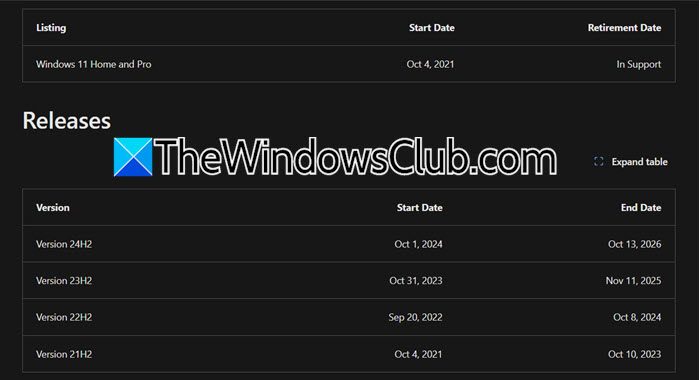
Ideelt set skulle denne meddelelse blive sendt til Windows 10 -brugere, da det betyder, at den version af Windows, de bruger, er for gammel og ikke vil modtage sikkerhedsrettelser fra Microsoft. Derfor, hvis du er en Windows 11 -bruger, og de tidligere nævnte løsninger ikke fungerede for dig, skal du bare ignorere den og vente på nye opdateringer.
Men hvis du bruger Windows 10 og planlægger at fortsætte med at bruge det, vil du være i fare for virus- og malware -angreb. Det udsætter dig for alle kendte sikkerhedstrusler, og du bliver nødt til at være skeptisk, hver gang du får adgang til internettet.
Så hvis du kan, skal du opgradere dit system. Hvis ikke, kan du prøve at være lidt mere forsigtig, hvis du bruger Windows 10. Windows 11 -brugere kan være sikre på, at Microsoft ikke vil trække support tilbage, før de datoer, der er nævnt pålær.microsoft.comside.
Hvis du beslutter dig for at blive på Windows 10, skal du gå tilsupport.microsoft.comFor at lære om meddelelses-udløse-software og slette den, hvis du ikke ønsker at modtage meddelelser.
Forhåbentlig kan du løse problemet ved hjælp af de ovenfor nævnte løsninger.
Læse:
Hvordan opgraderes fra 22H2 til 24H2?
Der er forskellige måder atMen den nemmeste måde ville være at opdatere fra Windows -indstillingerne> Windows Update. Hvis du går der på en Windows 11 22H2 -pc, vil du kun se en mulighed for at opdatere til Windows 11 23H2, og når du først har opgraderet til 23H2, vil du være i stand til at downloade 24H2.
Læs også:.



![DirectX 12 understøttes ikke på dit system [Fix]](https://elsefix.com/tech/tejana/wp-content/uploads/2024/09/dx12-is-not-supported-on-your-system.jpg)